MillenVPN檢查 Native OpenConnect 連線訊息
1.登入我的頁面並選擇“ MillenVPN本機(免費選項)。

2.在該頁面中,您可以看到MillenVPN Native OpenConnect連接帳戶資訊和連接伺服器位址。
* MillenVPN和MillenVPN請注意,Native OpenConnect 的密碼是不同的。

如何設定安卓
MillenVPN要使用 Native OpenConnect,您需要安裝應用程式。
在此過程中,在 Android 上MillenVPN您可以開始使用 Native OpenConnect。
1. 從 Google Play 搜尋「Cisco Secure Client」並安裝。您也可以從下面的連結安裝它。
2. 啟動「思科安全客戶端」應用程式。它將在主螢幕上顯示為“AnyConnect”。

3. 點擊螢幕頂部的“...”→“設定”,然後取消選取設定畫面上的所有核取方塊以將其“關閉”。

4. 點選左上角的「←」返回主畫面,然後點選「連線」。

5. 點選“+”。

6. 將顯示 VPN 連線輸入螢幕,因此輸入您從我的頁面查看的以下信息,然後點擊「完成」。
| 解釋 | 輸入您最喜歡的名字(例如MillenVPN ) |
| 伺服器位址 | 輸入連接伺服器位址 ▼如何查看連接的伺服器位址 1) 登入我的頁面 https://accounts.millenvpn.jp/clientarea.php 2) 點選服務 3) MillenVPN點選Native(免費選項)4)在3)開啟的頁面中MillenVPN顯示在 Native OpenConnect 的「連線伺服器位址」。 * MillenVPN請注意,這與本機連接伺服器位址不同。 *「https://」的存在或不存在是可選的(您可以使用其中任何一個進行連接) |

7. 返回首頁並點選 AnyConnect VPN 右側的按鈕。
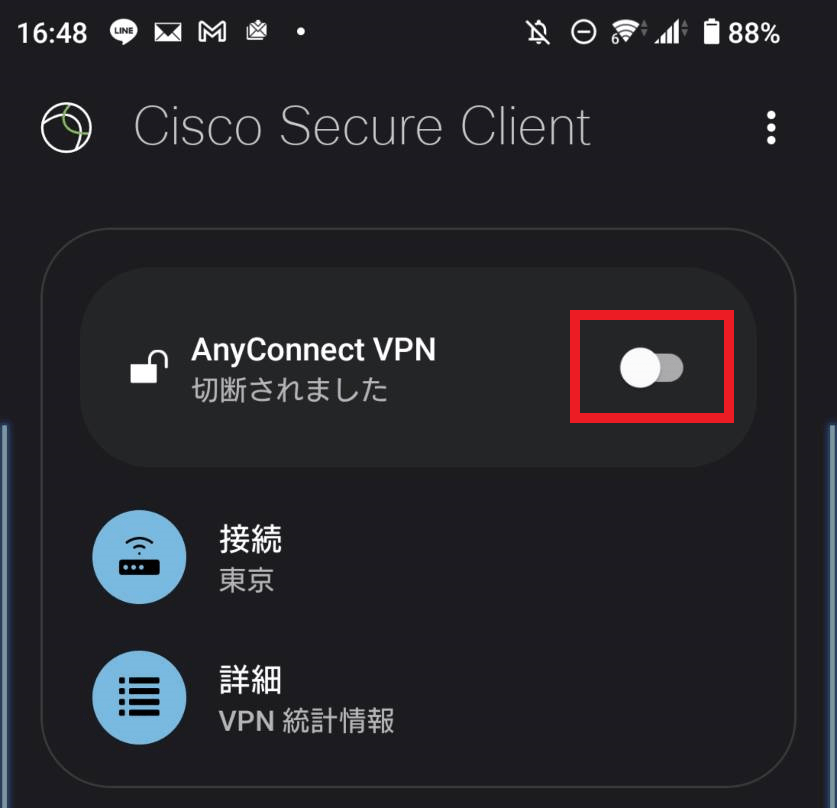
8. 如果顯示“連線請求”,則表示沒有問題,因此點選“確定”。

9.輸入您在我的頁面上查看的用戶名,然後點擊「連線」。
▼如何查看您的使用者名稱 1) 登入我的頁面
https://accounts.millenvpn.jp/clientarea.php
2) 點選服務 3) MillenVPN點選“Native”(免費選項) 4)在3)開啟的頁面中,點選“Customer” MillenVPN本機連接帳戶」。

10.輸入您在我的頁面上查看的連線密碼,然後點選「連線」。
▼如何確認密碼 1) 登入我的頁面
https://accounts.millenvpn.jp/clientarea.php
2) 點選服務 3) MillenVPN點選“Native”(免費選項) 4)在3)開啟的頁面中,點選“Customer” MillenVPN本機連接帳戶」。
* MillenVPN本機 OpenConnect 的密碼是MillenVPN請注意,這與應用程式密碼不同。
* MillenVPN您也可以從「我的頁面」更改您的 Native OpenConnect 密碼。

11. 連接完成。

防範措施
- 無法保存密碼。每次連接時都必須輸入。如有必要,請從我的頁面變更密碼。
故障排除
如果您遇到任何問題,請參閱本文。
如果您有任何疑問,請隨時與我們聯繫。
